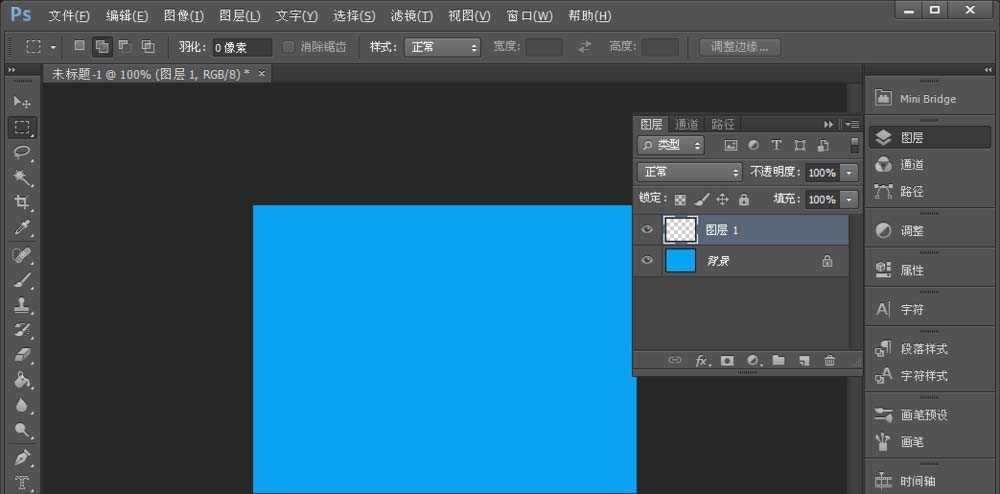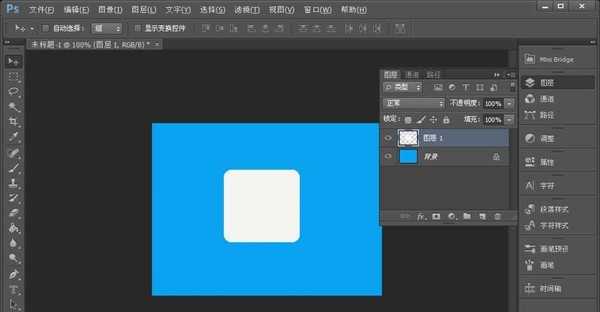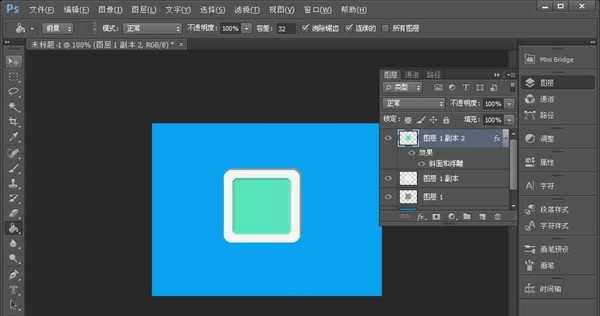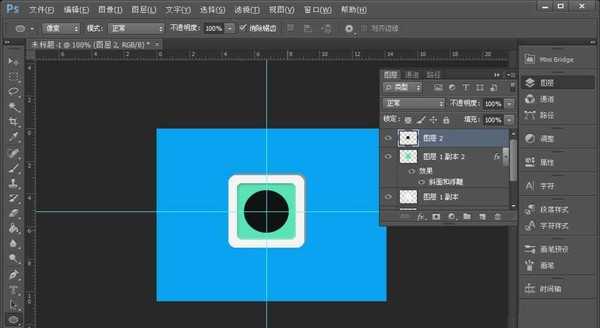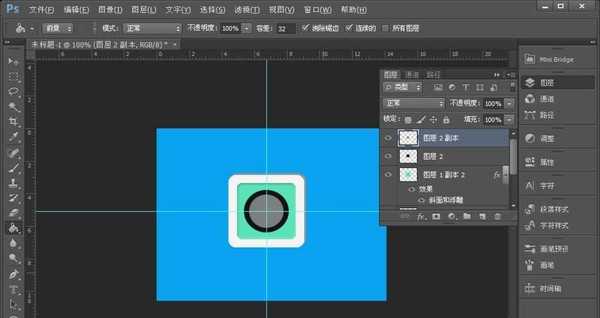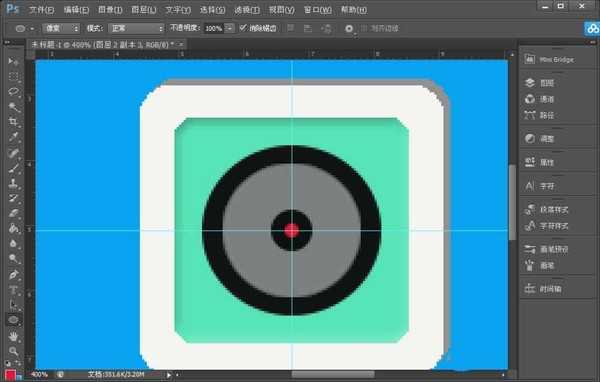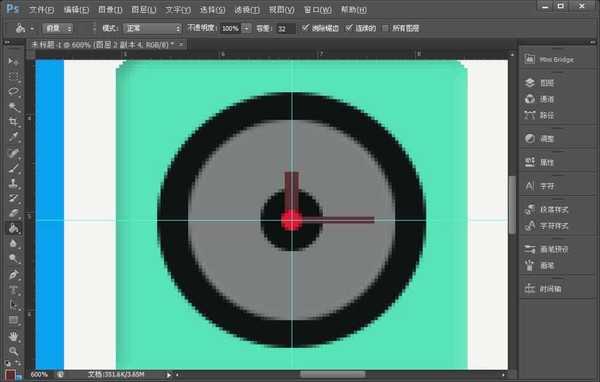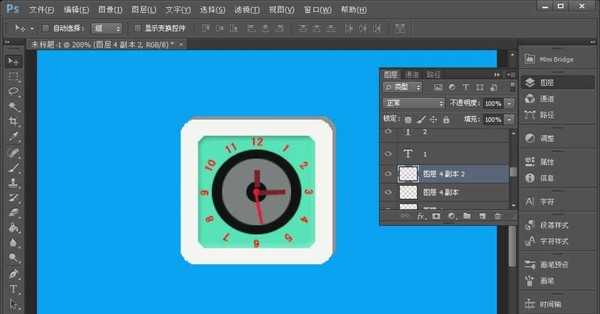今天我们就来看看使用ps制作一个清新时钟的方法,我们先来看看ps设计时钟的教程。
- 软件名称:
- Adobe Photoshop 8.0 中文完整绿色版
- 软件大小:
- 150.1MB
- 更新时间:
- 2015-11-04立即下载
1、打开电脑,在打开PS软件。新建文件,背景设置为蓝色。
2、点击形状工具,点击圆角巨型工具。圆角半径设置为15.画出一个正方型。
3、点击ctrl+j复制一个图层。在ctrl+t自由变换,按住alt缩小。将颜色改为绿色。点击浮雕向下值写10.
4、ctrl+R标尺托出辅助线,填充色改为黑色,使用形状椭圆工具、一辅助线中心画出一个圆。
5、ctrf+j复制一层。将填充色改为灰色,在ctrl+t自由变换。缩小。
6、在复制一个层、画出一个圆填充色为黑色。在画出一个小圆填充色为红色。
7、用形状工具画出时针、分针、秒针。颜色用棕色。
8、在画出时间的刻度数字。数字的颜色为红色。
以上就是ps设计清新风格的时钟图标的教程,希望大家喜欢,请继续关注。
相关推荐:
PS做怎么制作一个深色的时钟按钮?
ps怎么设计一款红色的UI时钟元素图标?
ps怎么设计一款粉绿色舒适主题风格的时钟图标?
华山资源网 Design By www.eoogi.com
广告合作:本站广告合作请联系QQ:858582 申请时备注:广告合作(否则不回)
免责声明:本站资源来自互联网收集,仅供用于学习和交流,请遵循相关法律法规,本站一切资源不代表本站立场,如有侵权、后门、不妥请联系本站删除!
免责声明:本站资源来自互联网收集,仅供用于学习和交流,请遵循相关法律法规,本站一切资源不代表本站立场,如有侵权、后门、不妥请联系本站删除!
华山资源网 Design By www.eoogi.com
暂无评论...
RTX 5090要首发 性能要翻倍!三星展示GDDR7显存
三星在GTC上展示了专为下一代游戏GPU设计的GDDR7内存。
首次推出的GDDR7内存模块密度为16GB,每个模块容量为2GB。其速度预设为32 Gbps(PAM3),但也可以降至28 Gbps,以提高产量和初始阶段的整体性能和成本效益。
据三星表示,GDDR7内存的能效将提高20%,同时工作电压仅为1.1V,低于标准的1.2V。通过采用更新的封装材料和优化的电路设计,使得在高速运行时的发热量降低,GDDR7的热阻比GDDR6降低了70%。
更新日志
2025年01月11日
2025年01月11日
- 小骆驼-《草原狼2(蓝光CD)》[原抓WAV+CUE]
- 群星《欢迎来到我身边 电影原声专辑》[320K/MP3][105.02MB]
- 群星《欢迎来到我身边 电影原声专辑》[FLAC/分轨][480.9MB]
- 雷婷《梦里蓝天HQⅡ》 2023头版限量编号低速原抓[WAV+CUE][463M]
- 群星《2024好听新歌42》AI调整音效【WAV分轨】
- 王思雨-《思念陪着鸿雁飞》WAV
- 王思雨《喜马拉雅HQ》头版限量编号[WAV+CUE]
- 李健《无时无刻》[WAV+CUE][590M]
- 陈奕迅《酝酿》[WAV分轨][502M]
- 卓依婷《化蝶》2CD[WAV+CUE][1.1G]
- 群星《吉他王(黑胶CD)》[WAV+CUE]
- 齐秦《穿乐(穿越)》[WAV+CUE]
- 发烧珍品《数位CD音响测试-动向效果(九)》【WAV+CUE】
- 邝美云《邝美云精装歌集》[DSF][1.6G]
- 吕方《爱一回伤一回》[WAV+CUE][454M]